暴露隐私,快来看Win10 时间线功能怎么关闭!
有时候真的搞不到阿三哥的脑回路。
上次小编就吐槽过,Windows 10 的「照片」磁贴,曾经自作主张把电脑里的「马赛克」图片做成幻灯片,在开始菜单循环播放,还问我喜不喜欢。
好在小编发现得及时,才避免它酿成大祸成大祸,毁了我一世英名。
其实 Windows 10 还藏着一个更可怕的功能,正在偷偷记录,我们使用电脑的所有活动。
这个功能叫做——时间线功能。
用户打开过的文档、运行过的程序、看过的图片视频、访问过的网页等等都被它记录下来。该功能旨在帮助用户改善工作工作流程,让用户可以快速回到之前的工作中。
但是又很多朋友其实并不想要这个功能,觉得多少有点侵犯我们的隐私了。
无论你想不想使用这个功能,本文都会对你有所帮助,接下来我们就一起来看看时间线功能在哪里,以及Win10 时间线功能怎么关闭。
一.时间线功能怎么使用
微软并没有大肆宣传时间线功能,导致很多用户并没有使用,甚至压根不知道它的存在。
你可以在任务栏上找到它的图标,叫做「任务视图」;

也可以右键任务栏空白处 - 显示任务视图按钮来隐藏或显示它。
它的键盘快捷键是 Win+Tab 键。
打开「任务视图」后,第一排是虚拟桌面,你可以在此新建多个桌面,每个桌面运行的程序互不干扰。
第二排当前正在运行的程序列表,相当于 Alt+Tab 的效果。
接下来就是时间线功能。
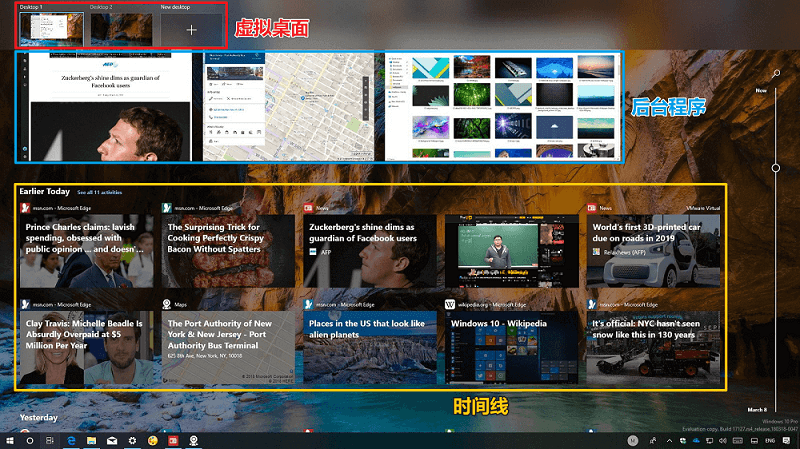
这里会陈列你用这台电脑干过的各种事情,点击就能回到当时的状态。
时间线功能是默认开启的,如果你愿意,还可以把它同步到云上,这样你在其他电脑上登录相同的微软账户,也能同步时间线。
二.时间线功能怎么关闭
时间线有一个致命的缺点:不能禁止它监视特定程序的活动。从隐私的角度来看,这点十分可怕。
如果你经常用电脑学习「日本文化」,或者做其他不希望被人知道的事情,小编十分建议你关闭时间线功能,因为 Win+Tab 还是比较容易误触到的。
那么Win10 时间线功能怎么关闭呢?
你可以按 Win+I 打开设置-隐私-活动历史记录,关闭「在此设备上存储我的活动历史记录」。
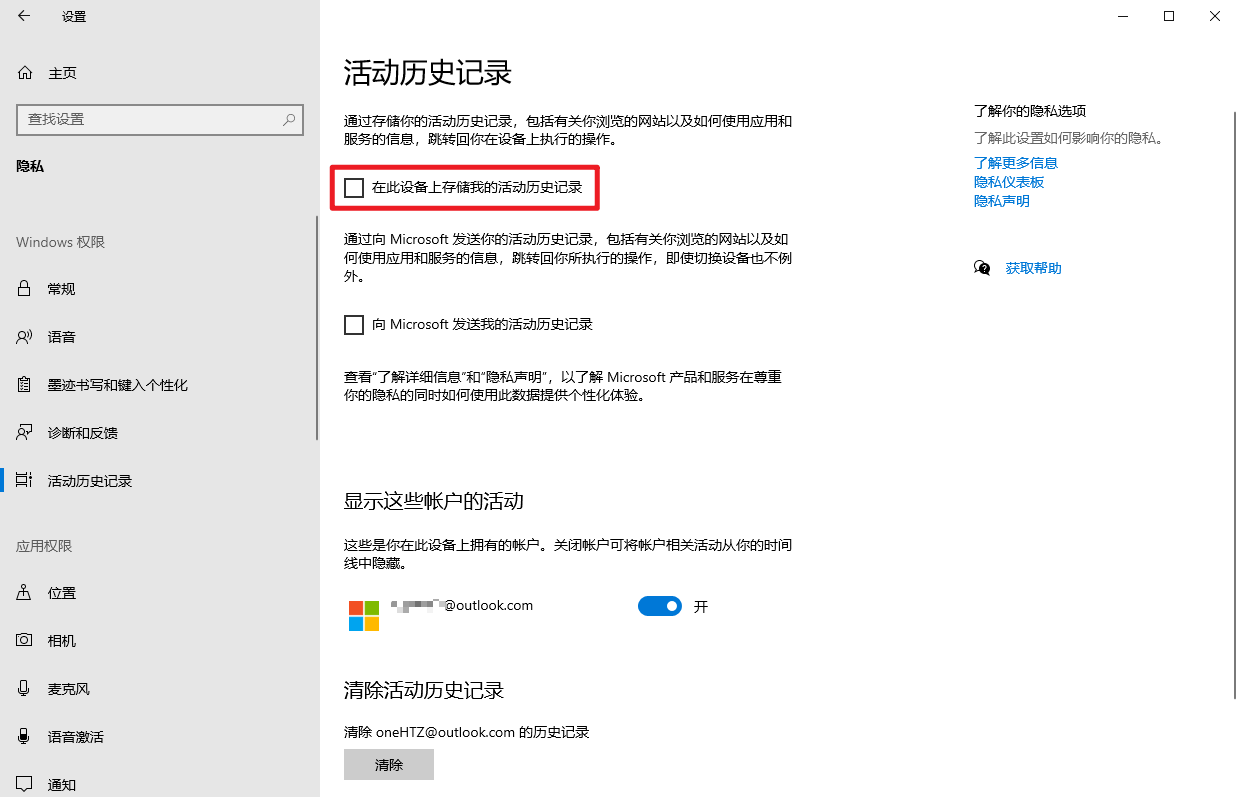
也可以在下方的「清除活动历史记录」来清空目前的时间线。
如果你希望在多台设备上同步时间线,也可以勾选下方的「向Microsoft发送我的活动历史记录」。这样会把你的历史记录同步到微软的服务器。
如果你已经开启了同步功能,并且想要清理,已经上传到云端的历史记录。可以访问这个网站:
https://account.microsoft.com/privacy/activity-history?refd=account.microsoft.com
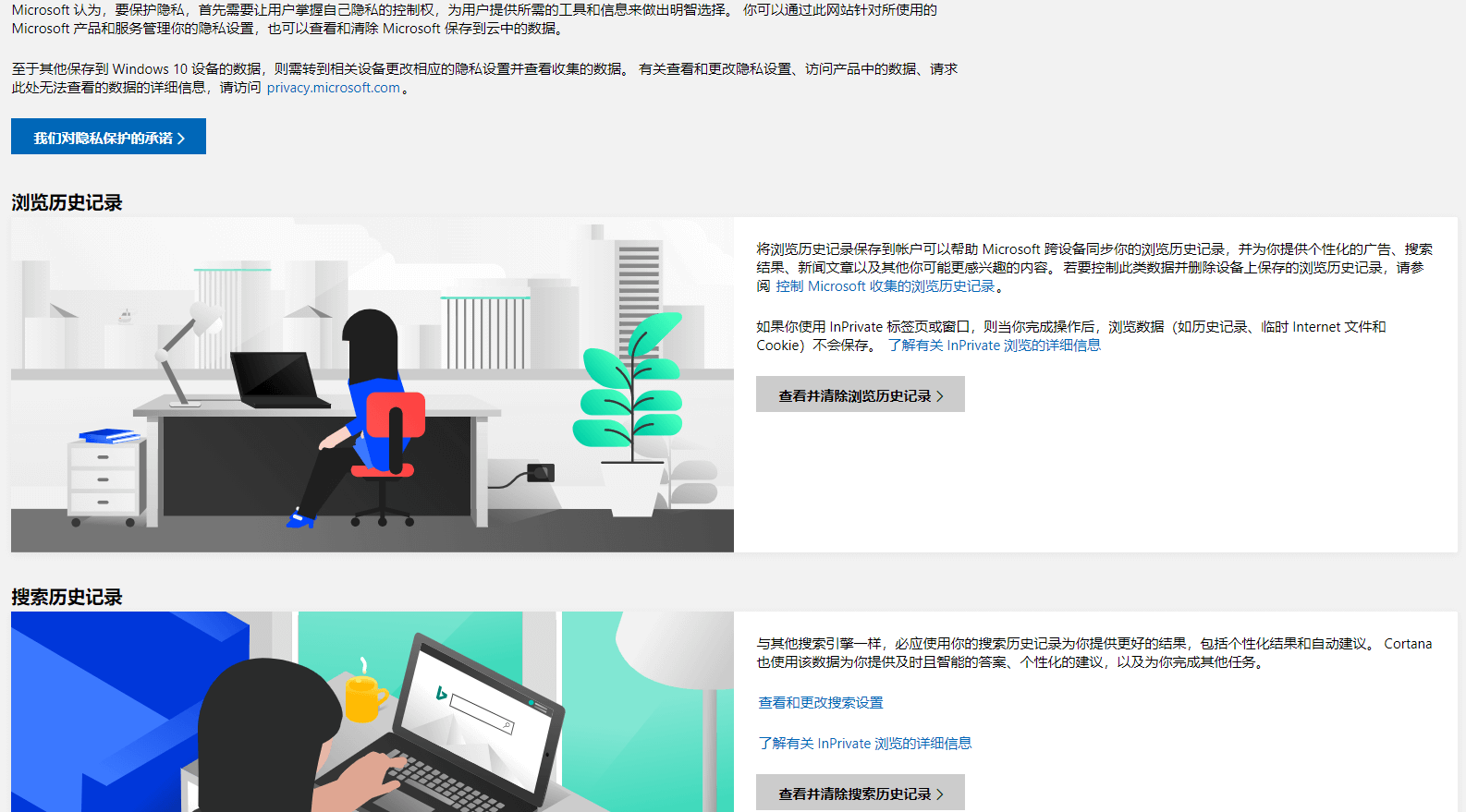
结论
以上就是时间线功能在哪里,以及Win10 时间线功能怎么关闭的具体操作步骤。
另外,Windows 10 文件夹左侧的「快速访问」中也会记录用户近期打开的文件夹。也可能暴露很多信息,记得及时清理哦。
本文编辑:@ 小淙
©本文著作权归电手所有,未经电手许可,不得转载使用。
